WPBeginnerでブログを始めた当初は、素晴らしいコンテンツを作れば十分だと思っていました。しかし、数年後、私たちは奇妙なことに気づきました。私たちの最もパフォーマンスの高い投稿のいくつかが、毎月訪問者数を減らしていたのです。その時、私たちはコンテンツ崩壊について学んだのです。
多くのサイトオーナーと同様に、私たちも、最も価値のあるコンテンツであっても、時間の経過とともにその効果が失われる可能性があることを発見しました。複数のサイトの何千もの投稿を分析した結果、コンテンツの衰退は、公開から12~24ヶ月以内にブログ投稿の60%近くに影響することがわかりました。
この問題に立ち向かうために、私たちは何年もかけてさまざまな戦略をテストしてきました。このガイドでは、コンテンツの衰退を特定する方法と、さらに重要なこととして、トラフィックを増やし続けるためにそれを修正する方法を具体的に紹介します。
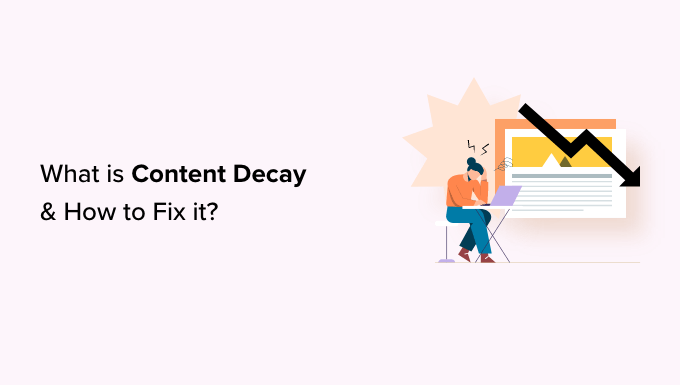
このガイドで取り上げるトピックを簡単に紹介しよう:
始めよう!
コンテンツ崩壊とは何か?
コンテンツ崩壊」とは、あるコンテンツのオーガニックトラフィックや検索順位が時間の経過とともに低下することを指す。
WordPressサイトで新しいコンテンツを公開するたびに、検索エンジンはそのコンテンツをクロールします。そしてしばらくすると、このコンテンツが特定の検索キーワードで上位に表示されるようになり、サイトに新しいトラフィックをもたらすことがあります。
しかし、このトラフィックが減少に転じ、特定のコンテンツが検索順位でドロップすることもある。コンテンツを変えなくても、効果がなくなることがあるのだ。
さて、コンテンツの衰退が必ずしもサイトの古い投稿を意味するわけではないことを理解しておくことが重要だ。古い投稿が常にランクインし、継続的にあなたのサイトにトラフィックをもたらすかもしれない。
しかし、時間が経つにつれ、コンテンツは脈絡がなくなり、現在のトレンドに基づく関連性を失う可能性があります。検索エンジンのアルゴリズムは、ユーザーが最新の情報を得られるようにすることを望んでいるため、コンテンツは常に最新のものでなければなりません。
同時に、新しいコンテンツが腐り始めることもある。この腐敗したコンテンツを放置しておくと、ビジネス、売上、利益に影響を及ぼし始める可能性がある。
サイトのコンテンツ崩壊の原因は?
サイトのコンテンツ崩壊を引き起こす原因はいくつかあります。主なものを紹介しよう:
- 競合他社より優れたコンテンツ– 競合他社は同じキーワードをターゲットに、より詳細で有益なコンテンツを提供しているかもしれない。
- 関心の低下– そのキーワードが以前ほど頻繁に検索されなくなった。検索ボリュームの減少はいくつかの理由が考えられる。
- キーワードの共食い–WordPressブログには、同じキーワードをターゲットにした似たようなコンテンツがあるかもしれない。Googleは検索意図を推測し、適切なコンテンツに一致させることができないかもしれません。
- 検索意図の変化– 人々がキーワードを検索する理由が変化した可能性があります。例えば、様々な種類のソーラーパネルについての投稿があったとしても、ユーザーの意図はソーラーパネルの購入に変わっているかもしれません。
- 検索機能–Googleはユーザーの意図に一致するように検索結果を継続的に変更します。ショッピング結果、フィーチャードスニペット、プレース、その他の検索機能は、検索トラフィックをそれらのスニペットに誘導することができる。
- 技術の進歩 – 技術は時代とともに変化する。例えば、AIは世界を席巻しており、企業は適応を迫られています。ここWPBeginnerでも、より良いユーザー体験を提供するために、新しいテクノロジーやAIツールを活用しています。
コンテンツが衰退した原因を探る前に、サイトのどのコンテンツが衰退したかを確認する必要がある。
専門家のアドバイス ランキングのドロップにお気づきですか?私たちはWordPressで10万人以上の人々を支援してきました。私たちのSEOエキスパートが、コンテンツの崩壊などの問題を修正し、キーワードを最適化し、ローカルSEOを改善するためにサイトを監査するお手伝いをいたします。WordPressのSEOサービスを利用して、ランキングを上げ、トラフィックを増やしましょう!
WordPressで崩壊したコンテンツを見つける方法
コンテンツの腐敗は徐々に時間をかけて起こるため、多くのサイトオーナーはすぐに気づかない。
しかし、このまま放置しておくと、他の投稿が腐敗し始める可能性がある。やがて、腐敗した投稿やページが大量にでき、それらを修正するのに長い時間がかかることになります。
その結果、コンテンツの衰退は検索順位の死にもつながりかねない。偉大なるニール・パテル氏自身による専門的なヒントを紹介しよう。
ここでは、コンテンツをリフレッシュする必要があるかどうかを判断するための最大のポイントを紹介する:
1.新規情報が入手可能になる。定期的に(つまり半年に1回程度)、新しい研究、新しいリサーチ、最新のバックリンクで投稿を更新するようにしましょう。トピックは時間とともに急速に進化します。
2.無関係になったら投稿が非常に具体的なものだった場合(例えば、「COVIDを意識する旅行者のための、社会的に距離のあるバケーションスポット」)、完全に刷新するか、あるいは引退する必要があるかもしれない。
3.パフォーマンスが低下し始めたら。投稿を公開してしばらく経つと、インプレッションやクリック数がドロップしていることに気づき始めるかもしれません。また、以前よりもキーワードでの順位が下がっていることに気づくかもしれません。
ニール・パテル – デジタルマーケティングの専門家、起業家
それを念頭に置いて、あなたのサイトで腐敗したコンテンツを見つける2つの方法を紹介しよう。
方法1:All In One SEOを使って崩壊したコンテンツを見つける(推奨)
WordPressで腐敗したコンテンツを見つける最も簡単な方法は、All In One SEO for WordPressを使うことだ。
市場で最高のWordPress SEOプラグインで、検索エンジン向けにサイトを簡単に最適化できます。

All In One SEOには、サイトをGoogle Search Consoleに接続するための検索統計ツールがあります。Google Search Consoleからデータを取得し、読みやすいフォーマットで表示します。これには、あなたのコンテンツが一定期間にわたって検索でどれだけ低下したかを示すデータも含まれます。
始めるには、WordPressのAll In One SEOをインストールして有効化する必要があります。詳しくは、WordPressプラグインのインストール方法のチュートリアルをご覧ください。
注: AIOSEO無料版がありますが、検索統計機能をアンロックするには、少なくともプラグインのエリートプランが必要です。
プラグインを有効化すると、セットアップウィザードが起動します。最適な設定でプラグインをセットアップするには、画面の指示に従うだけです。

次に、WordPress サイトを Google Search Console アカウントに接続する必要があります。詳しい手順については、WordPressサイトをGoogle Search Consoleに追加する方法のチュートリアルをご覧ください。
Search Consoleアカウントにサイトを追加したら、次のステップはAll In One SEOをGoogle Search Consoleに接続することです。
WordPressダッシュボードから、All In One SEO ” Search Statisticsに移動し、’Connect to Google Search Console’ボタンをクリックしましょう。
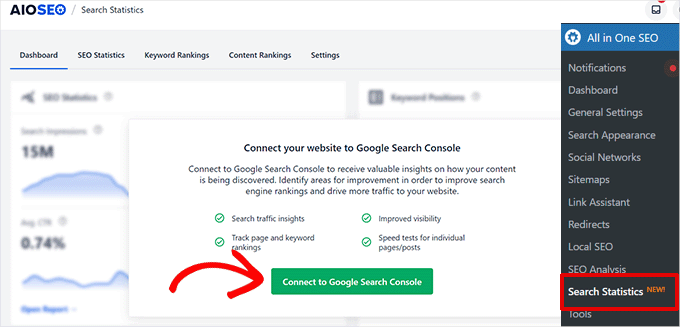
これでGoogleアカウントに移動し、プラグインにSearch Consoleデータへのアクセス権限を与えるよう求められます。
許可」ボタンをクリックしてください。
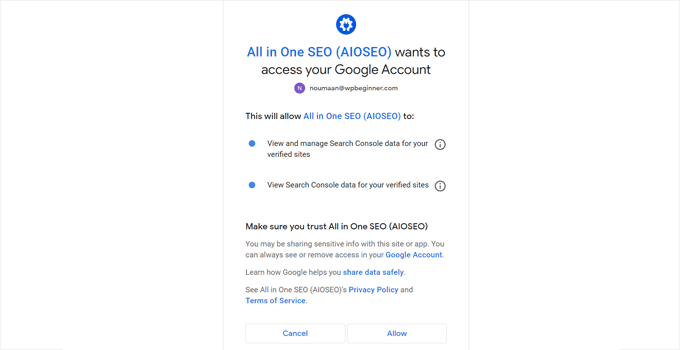
Google Search Consoleアカウントに複数のサイトがある場合は、サイトを選択するよう求められます。
その後、’Complete Connection’ボタンをクリックして続行する。
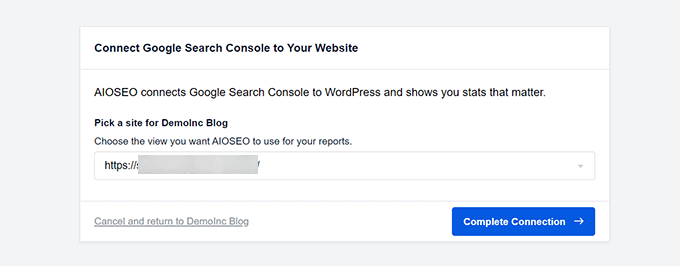
次のステップは、All In One SEO ” 検索統計セクションからGoogle Search Consoleのデータを表示することです。
Google検索におけるサイトパフォーマンスの概要が表示されます。
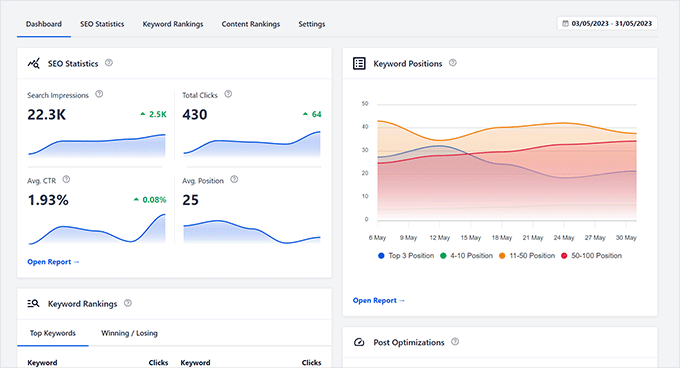
次に、「コンテンツランキング」タブに切り替える必要がある。
ここから、Google検索におけるコンテンツのリストが表示され、ロスポイント、ゲインポイント、ドロップ率、最終更新情報が表示されます。

どのコンテンツが最もポイントをドロップしたかを知るには、リストを「ロス」と「ドロップ」の値で並べ替えることができる。
ロス」の値はコンテンツの順位をポイントで示し、「ドロップ」の値はメリットと利益をパーセンテージで示す。
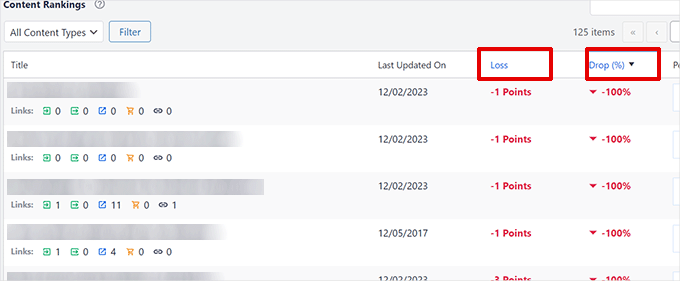
過去12ヶ月間で最も順位をドロップしたコンテンツを見ることができます。最もドロップした、あるいはポイントを失ったコンテンツは、最も衰退している。
さらに、内部リンク、外部リンク、アフィリエイトリンクなど、投稿やページに関するクイック統計も見ることができます。
また、投稿やページにマウスオーバーすると、「投稿の表示」と「投稿の編集」が表示されます。 これにより、投稿を表示してその投稿が減少した理由を確認し、必要であれば編集することができます。
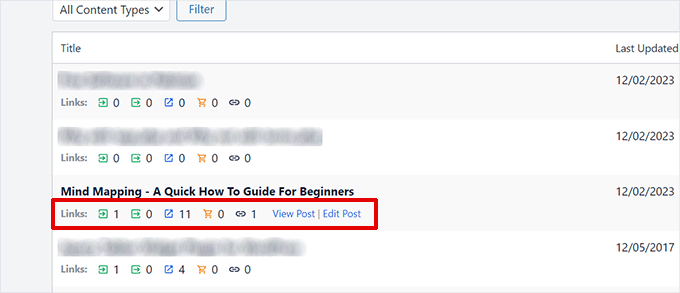
All In One SEOレポートの投稿日をクリックすると、そのページに関する豊富なSEOデータが表示されます。
例えば、「ヘッドライン分析」、「TruSEOスコア」、ページ読み込み速度、All In One SEOが推奨する変更案を見ることができます。
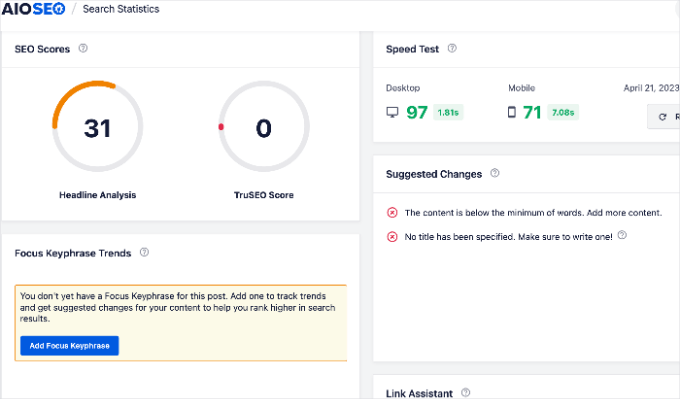
これらの推奨事項を利用することは、衰退したコンテンツに対処するのに役立つ素晴らしい方法である。
方法2:Google Search Consoleを使って腐敗したコンテンツを見つける
この方法は、All In One SEOほど単純ではない。しかし、コンテンツの腐敗を見つけるのに役立ち、その後、手動で修正を始めることができる。
すでに行っていない場合は、WordPressサイトをGoogle Search Consoleに追加し、データを収集するためにしばらく時間を置く必要があります。詳しくは、サイトをGoogle Search Consoleに接続する方法をご覧ください。
その後、Google Search Consoleアカウントにログインし、「パフォーマンス」タブに切り替える必要があります。
ここから先に進み、「日付範囲」をクリックする。
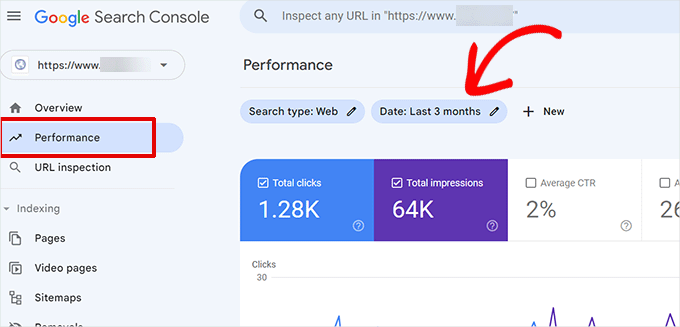
するとポップアップが表示されるので、「比較」タブに切り替えて、比較するカスタマイザーの日付範囲を選択します。
この例では、過去6ヶ月と過去6ヶ月を比較します。日付ピッカーを使ってカスタムの範囲を作成することもできます。
適用」ボタンをクリックしてください。
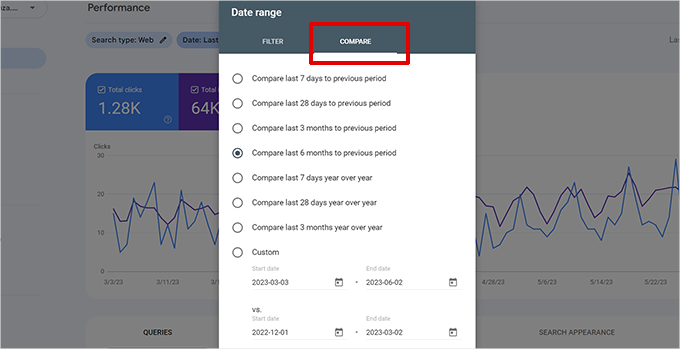
Search Consoleでは、選択した期間の検索結果におけるサイトのパフォーマンスの比較が表示されます。
ポジション、インプレッション、クリック数、クリック率(CTR)を確認できるように、「パフォーマンス」概要カラムの上部にあるすべてのボックスにチェックを入れてください。
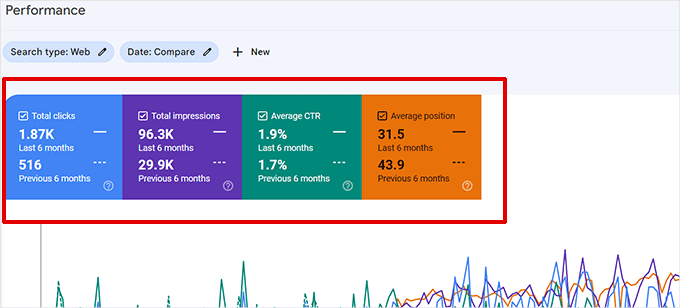
その後、データテーブルのセクションまでスクロールダウンし、「ページ」表示に切り替えます。これにより、どのコンテンツが崩壊したかを正確に確認することができる。
検索結果では、「順位差」列を並べ替えることで、検索順位が最もドロップしたコンテンツを見つけることができる。
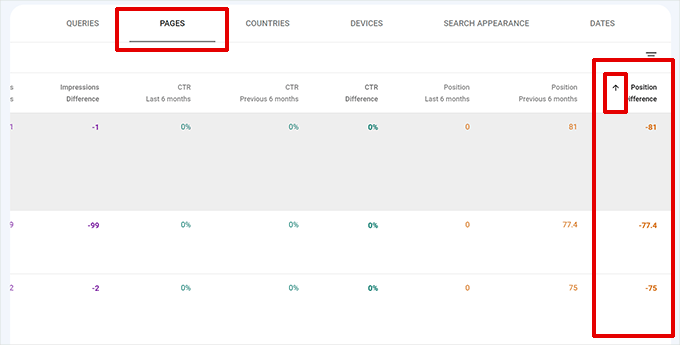
専門家のアドバイス: 「ポジション差」カラムが表示されない場合は、キーボードの右矢印キーを使ってカラムを水平方向にスクロールしてください。
同様に、「インプレッションの差」や「CTRの差」でコンテンツを並べ替えることもできる。これは、検索であまり表示されなかったり、クリックスルー率がドロップしたコンテンツを見つけるのに役立つかもしれない。
また、「クエリー」タブに切り替えて、どのキーワードでサイトの順位が下がっているかを確認することもできる。
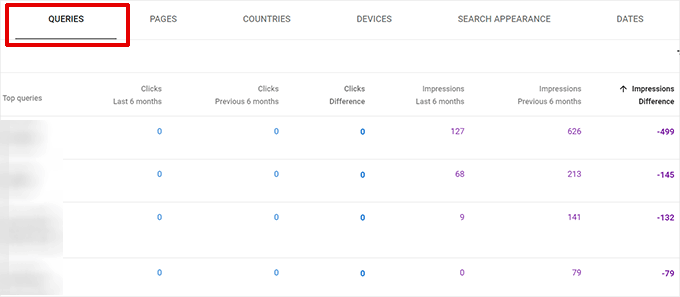
さらに、上部にある’Export’ボタンをクリックすれば、このデータを SCV フォーマットでダウンロードすることができます。これにより、お好きな表計算ソフトでデータを見たり加工したりすることができます。
ウェブサイトのコンテンツ崩壊を解決する方法
WordPressサイトのどのコンテンツが劣化しているかがわかったら、次はそれを修正する番だ。
その前に、コンテンツの順位が下がったり、オーガニッククリック率が下がったりした原因を突き止めたい。
そのコンテンツがランキングに使われているキーワードで検索し、結果を分析してみるといい。
コンテンツが衰退する最も一般的な原因は、より新しく詳細なコンテンツが、あなたのコンテンツよりも上位にあることだ。これを解決するには、コンテンツを更新してより良いものにする必要がある。
コンテンツをより包括的なものにするための簡単なヒントをいくつか紹介しよう:
- SEOのために投稿を最適化する– SEOのためにブログ投稿を最適化すると同時に、投稿を更新して、これまで見逃していたような新しい、より役立つコンテンツを追加することもできる。
- 動画を埋め込む– 画像や動画を追加することは、ユーザーのエンゲージメントを高めるのに最適です。
- 目次を追加 する– ユーザーが長いコンテンツを簡単にナビゲートできるようにする。Googleはフィーチャードスニペットで目次をピックアップすることもできる。
- FAQスキーママークアップを追加する – FAQセクションで一般的なユーザーの質問に答えることで、読者を助け、GoogleのFAQ検索結果にコンテンツを表示させることができます。
コンテンツが衰退する原因として、ユーザーの関心が低いことや、検索意図がコンテンツと一致しないことが考えられます。
その場合、新しいオーディエンスの意図に対応するようにコンテンツを変更することを検討してもよい。あるいは、検索ボリュームのある似たようなトピックに書き換えて最適化することもできる。
このトピックについては、WordPressブログのキーワード・リサーチの方法についてのチュートリアルをご覧ください。
この投稿が、WordPressサイトのコンテンツ崩壊とその解決方法について知っていただく一助となれば幸いです。WordPress SEO完全ガイド、またはエキスパートが選ぶ最高のオンラインコンテンツ最適化ツールもご覧ください。
If you liked this article, then please subscribe to our YouTube Channel for WordPress video tutorials. You can also find us on Twitter and Facebook.





Jiří Vaněk
Right now, I’m dealing with something similar, something that might suggest a connection. In Google Search Console, I had around 1500 indexed pages, and suddenly they started dropping slowly, reaching approximately 1200 now. However, what’s interesting is that despite this decrease in indexed items, the number of users hasn’t decreased but has actually increased by about 200%. The only explanation I have for both is perhaps due to a Google algorithm upgrade last month. In fact, overnight, my traffic started growing very rapidly, and after a month, it’s at three times the previous number, even though the indexed items under GSC have decreased.
WPBeginner Support
One other thing you may be running into is crawl budget which we cover in our article below:
https://www.wpbeginner.com/wp-tutorials/the-wordpress-seo-crawl-budget-problem-and-how-to-fix-it/
Admin
Jiří Vaněk
Thanks for the link to the article, you’ve taught me something new about the google search console again. I read the article and looked at the browsing statistics. I have never opened this statistic in GSC.
Ralph
I have this problem for at least 1 year now. I crea only evergreen content and 80% of my traffic is from organic search, 20% is from Pinterest which is also mostly search.
It seems weird to me as I work in small niche and write really detailed guides. Much longer, better and in depth than my competition and yet my traffic is smaller and smaller.
I checked trends and it is ok – no decline. Keywords are good. Internal linking is growing with time and I even have incoming links in greater numbers than earlier. Domain rank is growing. I have no idea what to do.
Should I just update my content even if it is evergreen and exactly nothing of it has changed? I started youtube channel and podcast and put new forms in old blog posts itself but this had almost zero effect if any.
I don’t know what to do :/
WPBeginner Support
Even if content is deigned to be evergreen, you would want to ensure you update the content so readers know that the content is up to date.
Admin